在Excel工作表的某个单元格中应用数据有效性设置来制作下拉列表时,如果引用的行或列区域中包含空单元格或重复项,那么在有效性下拉列表中会与原区域中的内容完全相同,也会包含空值或重复项,显得有些不够美观。例如下图是A1单元格的一个下拉列表。
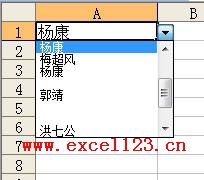
通常可以去掉重复项和空单元格后再设置数据有效性,但如果不想改变单元格的结构,可以使用下面的VBA代码来解决这个问题,假如要设置下拉列表的单元格为D5,数据区域为K8:K38,步骤如下:
1.按Alt F11,打开VBA编辑器。
如何在Excel工作表中添加最后保存时间
有时我们在Excel中制作的工作表需要反复修改,并保存为多个版本。修改的次数多了,很容易混淆。如果能把工作簿的最后保存日期和时间显示在工作表的某个单元格或页眉页脚中,查看起来就
2.在“工程”窗口中双击要包含数据有效性设置的工作表,在右侧代码窗口中输入下列代码:
Private Sub Worksheet_SelectionChange(ByVal Target As Range)
Dim RowNum, ListRows, ListStartRow, ListColumn As Integer
Dim TheList As String
Dim Repeated As Boolean
If Target.Address <> "$D$5" Then Exit Sub
With Range("k8:K38")
ListRows = .Rows.Count
ListStartRow = .Row
ListColumn = .Column
End With
For RowNum = 0 To ListRows - 1
Repeated = False
If Not IsEmpty(Cells(ListStartRow RowNum, ListColumn)) Then
For i = 0 To RowNum - 1
If Cells(ListStartRow RowNum, ListColumn) = Cells(ListStartRow i, ListColumn) Then
Repeated = True
Exit For
End If
Next i
If Not Repeated Then TheList = TheList & Cells(ListStartRow RowNum, ListColumn) & ","
End If
Next RowNum
TheList = Left(TheList, Len(TheList) - 1)
With Range("D5").Validation
.Delete
.Add _
Type:=xlValidateList, AlertStyle:=xlValidAlertStop, Operator:=xlBetween, Formula1:=TheList
End With
End Sub
3.关闭VBA编辑器返回Excel界面,选择D5单元格,单击下拉箭头即可看到不包含空值和无重复的下拉列表。
说明:上述代码使用了工作表的SelectionChange事件,当在工作表中重新选择单元格后会执行上述代码。需根据实际将代码中的单元格“D5”和区域“k8:K38”进行更改。
excel利用VBA打开或禁止单元格拖放(自动填充)功能
Excel中的单元格拖放或自动填充功能可以给我们的操作带来许多方便,但有时我们并不想拖动单元格而出现意外的错误操作。这时可能需要禁用单元格的拖放功能,除了可以通过Excel选项来设置






